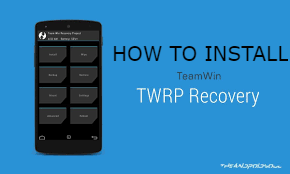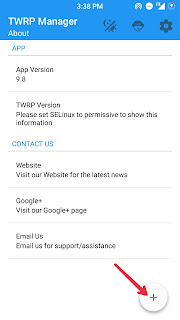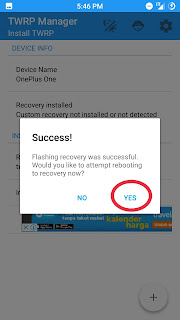Cara Install Custom Recovery (TWRP) di Android - Hallo sahabat Sijunjung Xcoder, Pada Artikel yang anda baca kali ini dengan judul Cara Install Custom Recovery (TWRP) di Android, kami telah mempersiapkan artikel ini dengan baik untuk anda baca dan ambil informasi didalamnya. mudah-mudahan isi postingan
Artikel Custom Recovery,
Artikel How To, yang kami tulis ini dapat anda pahami. baiklah, selamat membaca.
Judul : Cara Install Custom Recovery (TWRP) di Android
link : Cara Install Custom Recovery (TWRP) di Android
Custom Recovery digunakan untuk melakukan berbagai hal seperti flash Custom ROM, backup Android anda, restore dari backup yang telah ada, dan masih banyak lagi.
Ada 2 jenis Custom Recovery yang terkenal dan banyak dipakai oleh pengguna Android, yaitu ClockWorkMod dan TWRP. Pada tutorial kali ini, saya akan menggunakan TWRP sebagai Custom Recovery.
Sebelum memulainya, pastikan Android anda telah di ROOT dan untuk berjaga-jaga, silahkan lakukan backup terlebih dahulu.
Alat yang dibutuhkan :
Anda sekarang membaca artikel Cara Install Custom Recovery (TWRP) di Android dengan alamat link https://sijunjung-xcoder.blogspot.com/2017/09/cara-install-custom-recovery-twrp-di.html
Judul : Cara Install Custom Recovery (TWRP) di Android
link : Cara Install Custom Recovery (TWRP) di Android
Cara Install Custom Recovery (TWRP) di Android
Custom Recovery digunakan untuk melakukan berbagai hal seperti flash Custom ROM, backup Android anda, restore dari backup yang telah ada, dan masih banyak lagi.
Ada 2 jenis Custom Recovery yang terkenal dan banyak dipakai oleh pengguna Android, yaitu ClockWorkMod dan TWRP. Pada tutorial kali ini, saya akan menggunakan TWRP sebagai Custom Recovery.
Sebelum memulainya, pastikan Android anda telah di ROOT dan untuk berjaga-jaga, silahkan lakukan backup terlebih dahulu.
Alat yang dibutuhkan :
- TWRP Manager ( download here )
- BusyBox ( download here )
Pertama-tama, silahkan install BusyBox di Android anda. Setelah selesai menginstallnya, silahkan buka TWRP Manager yang anda telah install tadi. Selanjutnya, silahkan ikuti langkah dibawah ini :
Tekan tombol "Tambah" yang terletak di ujung kanan bawah layar
Akan muncul berbagai pilihan menu. Pilih menu "Install TWRP"
Selanjutnya, silahkan tentukan jenis device yang anda gunakan untuk menginstall TWRP dengan mengklik opsi "Device Name" di bawah DEVICE INFO
Setelah itu, tentukan versi Custom Recovery(TWRP) yang ingin diinstall dengan mengklik opsi "Recovery Version to Install" di bawah INSTALL
Selesai mengikuti langkah diatas, silahkan menekan opsi "Install Recovery" dan Custom Recovery yang anda pilih akan terdownload
Setelah download telah selesai, maka akan muncul sebuah pop-up seperti gambar di bawah ini. Tekan saja tombol "Yes" dan proses instalasi akan berlangsung
Setelah proses instalasi selesai, akan muncul sebuah pop-up lagi seperti gambar di bawah ini. Untuk memastikan apakah TWRP telah berhasil terinstall, silahkan tekan tombol "Yes" dan device anda akan reboot ke recovery.
Jika anda berhasil masuk ke menu Custom Recovery(TWRP), maka anda telah berhasil menginstall TWRP di device anda.
Jika anda mendapatkan pesan untuk mensest SELinux anda ke Permissive atau anda mendapatkan masalah dalam menginstall TWRP, silahkan kunjungi Cara Mengubah SeLinux ke Permissive Setiap Boot di Android.
Demikian tutorial menginstall Custom Recovery(TWRP) di Android. Semoga dapat menjadi manfaat dan jangan lupa untuk bagikan ke teman-teman anda.
Setelah download telah selesai, maka akan muncul sebuah pop-up seperti gambar di bawah ini. Tekan saja tombol "Yes" dan proses instalasi akan berlangsung
Setelah proses instalasi selesai, akan muncul sebuah pop-up lagi seperti gambar di bawah ini. Untuk memastikan apakah TWRP telah berhasil terinstall, silahkan tekan tombol "Yes" dan device anda akan reboot ke recovery.
Jika anda berhasil masuk ke menu Custom Recovery(TWRP), maka anda telah berhasil menginstall TWRP di device anda.
Jika anda mendapatkan pesan untuk mensest SELinux anda ke Permissive atau anda mendapatkan masalah dalam menginstall TWRP, silahkan kunjungi Cara Mengubah SeLinux ke Permissive Setiap Boot di Android.
Demikian tutorial menginstall Custom Recovery(TWRP) di Android. Semoga dapat menjadi manfaat dan jangan lupa untuk bagikan ke teman-teman anda.
Demikianlah Artikel Cara Install Custom Recovery (TWRP) di Android
Sekianlah artikel Cara Install Custom Recovery (TWRP) di Android kali ini, mudah-mudahan bisa memberi manfaat untuk anda semua. baiklah, sampai jumpa di postingan artikel lainnya.
Anda sekarang membaca artikel Cara Install Custom Recovery (TWRP) di Android dengan alamat link https://sijunjung-xcoder.blogspot.com/2017/09/cara-install-custom-recovery-twrp-di.html